Dank einfacher Bedienung bei großem Funktionsumfang schwören sowohl Musiker als auch professionelle Tontechniker auf dieses Programm, das nun mit der Version 7 auch für OS X erhältlich ist. Während sich Wavelab 7 und Wavelab Elements 7 an den Mastering-Engineer und ambitionierten Anwender richten, kann auch der Einsteiger mit unserem Wavelab 7 LE sensationelle Ergebnisse erzielen.

Die ersten Schritte mit Steinberg Wavelab 7 LE Schritt 1: Start
Nach der Installation kann Wavelab 7 LE direkt aus dem Programme-Ordner oder dem Dock gestartet werden. Beim ersten Laden sucht das Programm automatisch nach installierten VST-Effekten. Hierbei handelt es sich um kleine Plug-in-Programme, die in Wavelab geladen und zur Audiobearbeitung genutzt werden können. Ist die Suche abgeschlossen, öffnet sich ein leeres Wavelab-Fenster.

Die ersten Schritte mit Steinberg Wavelab 7 LE Schritt 2: Ein erster Blick
Die Wavelab-Oberfläche besteht aus mehreren Fenstern für verschiedene Arbeitsvorgänge. Einzelne Fenster können zwecks größerer Darstellung aus dem Verbund herausgelöst werden. Dies geschieht mit dem kleinen Fenster-Knopf, der in jedem Arbeitsbereich zu finden ist. Ein Doppelklick auf die Fenster-Titelzeile bringt die Arbeitsfläche wieder zurück in die Gesamtansicht.

Die ersten Schritte mit Steinberg Wavelab 7 LE Schritt 3: Übersicht
Unter der Kopfzeile, die Basisfunktionen sowie Abspielparameter wie Start und Stopp bereitstellt, finden sich vier Arbeitsbereiche. Links oben ist der Markerbereich zu sehen, in dem später sämtliche Hilfsmarkierungen aufgelistet werden. Rechts daneben finden sich ein Dateibrowser, darunter der Masterbereich für Lautstärke und Effekte sowie das momentan noch graue Hauptarbeitsfenster.

Die ersten Schritte mit Steinberg Wavelab 7 LE Schritt 4: Einstellungen
Sofern nicht direkt nach dem Start geschehen, sollten Sie nun zunächst die Audioeinstellungen prüfen. Dies geschieht unter Optionen>Audio-Streaming-Einstellungen… . Im folgenden Dialog können Sie eine Soundkarte für die Wiedergabe und Aufnahme sowie weitere Optionen auswählen.

Die ersten Schritte mit Steinberg Wavelab 7 LE Schritt 5: Audioimport
Audiodaten können in Wavelab von der Festplatte geladen oder von einer CD importiert werden. Um Dateien von der Festplatte zu laden, suchen Sie die entsprechende Datei im Browser und ziehen Sie diese in den Hauptarbeitsbereich. Sogleich werden zwei Wellenformansichten erscheinen. Eine kleinere, welche die gesamte Datei anzeigt, darunter eine größere, die genauere Übersicht über Abschnitte liefert.

Die ersten Schritte mit Steinberg Wavelab 7 LE Schritt 6: CDs importieren
Das Importieren von CDs erfolgt mittels Datei>Audio-CD-Titel importieren… . Im folgenden Menü wählen Sie die ins Laufwerk eingelegte Audio-CD als Quelle. Daraufhin werden alle enthaltenen Stücke in einer Liste angezeigt. Auch der Speicherort und das Dateiformat können bestimmt und Titel angespielt werden. Mit der Schaltfläche Optionen lassen sich weitere Importeinstellungen vornehmen.

Die ersten Schritte mit Steinberg Wavelab 7 LE Schritt 7: Qualität & Größe
Audiodaten liegen auf CDs im Format 16 Bit und 44,1 kHz vor. Eine Umwandlung in ein höheres Format ist nur sinnvoll, wenn anschließend hochwertige Effekte hinzugefügt werden sollen. Für das einfache Schneiden, Bearbeiten oder Zusammenfügen verschiedener Tracks bietet eine höhere Auflösung keinen Vorteil.

Die ersten Schritte mit Steinberg Wavelab 7 LE Schritt 8: Projekt starten
Erstellen Sie nun ein neues Projekt. Im sich öffnenden Dialogfenster können Sie die Samplerate und Bittiefe bestimmen. Welche Einstellungen sinnvoll sind, hängt sowohl vom verwendeten Audiomaterial als auch dem späteren Verwendungszweck ab. Für eine Auflösung in CD-Qualität geben Sie die Werte 16 Bit und 44,1 kHz an.

Die ersten Schritte mit Steinberg Wavelab 7 LE Schritt 9: Audio auswählen
Nun können Sie das Audiomaterial im Browser auswählen oder mit den iin den Punkte 5 und 6 beschriebenen Methoden importiert. Auch direkte Aufnahmen sind möglich. Möchten Sie mehrere Dateien zusammenfügen, können diese mit der Maus direkt an die entsprechende Stelle gezogen oder mittels Bearbeiten>Audiodatei einfügen positioniert werden.

Die ersten Schritte mit Steinberg Wavelab 7 LE Schritt 10: Nulldurchgänge
Beim Schneiden, Kopieren und Einfügen sollte immer auf Nulldurchgänge geachtet werden. Nur an Stellen, an denen der Pegel die Mittellinie (-∞) kreuzt, können die Bearbeitungsschritte ohne Knackser durchgeführt werden. Wählen Sie die Funktion Optionen>Auswahl an Nulldurchgang ausrichten, um automatisch an Nulldurchgängen zu schneiden.

Die ersten Schritte mit Steinberg Wavelab 7 LE Schritt 11: Fades
Fades dienen dem Ein- und Ausblenden von Audiomaterial und sind nützlich bei Schnitten fern von Nulldurchgängen. Nach dem Markieren des zu bearbeitenden Bereiches kann ein einfacher Fade am Anfang oder Ende mit [Ctrl+D] ausgeführt werden. Komplexere Fades sind mit Audiobearbeitung>Fade In oder Audiobearbeitung>Fade Out möglich, die verschiedene Verläufe zur Auswahl stellen.

Die ersten Schritte mit Steinberg Wavelab 7 LE Schritt 12: Pegelhüllkurven
Neben Fades lassen sich auch Hüllkurven zum Bearbeiten der Lautstärke verwenden. Hierbei werden einzelne Kurvenpunkte im Audiomaterial gesetzt, deren Höhe den jeweiligen Pegel angibt. Das entsprechende Menü öffnen Sie durch die Funktion Audiobearbeitung>Pegelhüllkurve… . Ein zusätzlicher Glättungsparameter im Menü hilft bei grob gesetzten Punkten.

Die ersten Schritte mit Steinberg Wavelab 7 LE Schritt 13: Marker
Marker helfen, auch bei komplexen Projekten den Überblick zu behalten. Gesetzt werden sie im Marker-Fenster mithilfe der Funktion Einfügen. Neben Standardmarkern stehen auch Start- und Endemarkierungen bereit. In der Marker-Liste können Sie mit einem Klick auf die Pfeilsymbole ganz links die Marker anspringen und die folgenden Audiodaten direkt anspielen.

Die ersten Schritte mit Steinberg Wavelab 7 LE Schritt 14: Effektvoll
Im Masterbereich finden sich Slots zum Einladen von Effekten im VST-Format. Mit Wavelab LE 7 werden bereits Algorithmen wie Chorus, Delay, Kompressor, Equalizer oder Limiter mitgeliefert. Um diese zu nutzen, drücken sie im jeweiligen Effektslot auf das Gerätesymbol. Ein Auswahlmenü erscheint, in dem sowohl interne als auch externe Plug-ins aufgelistet werden.
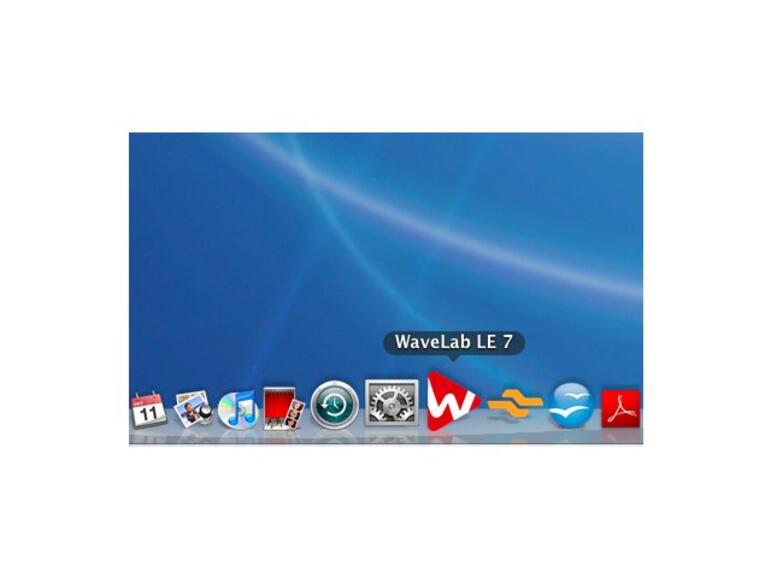
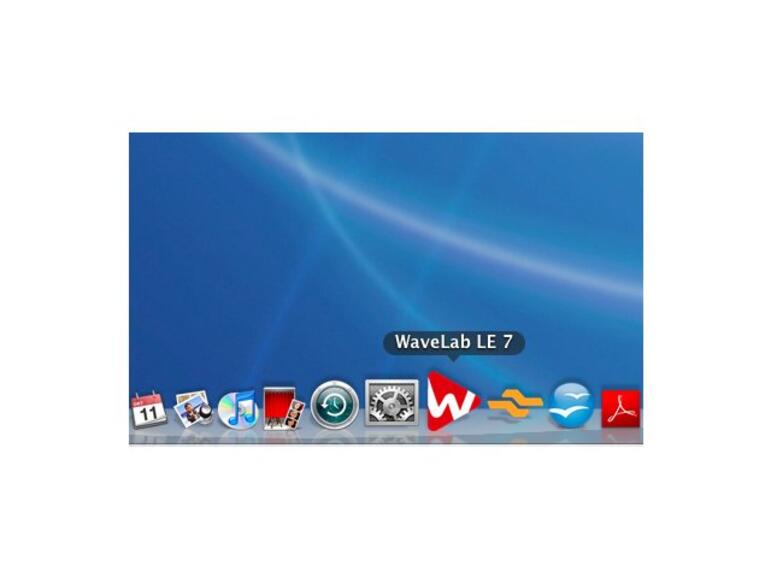
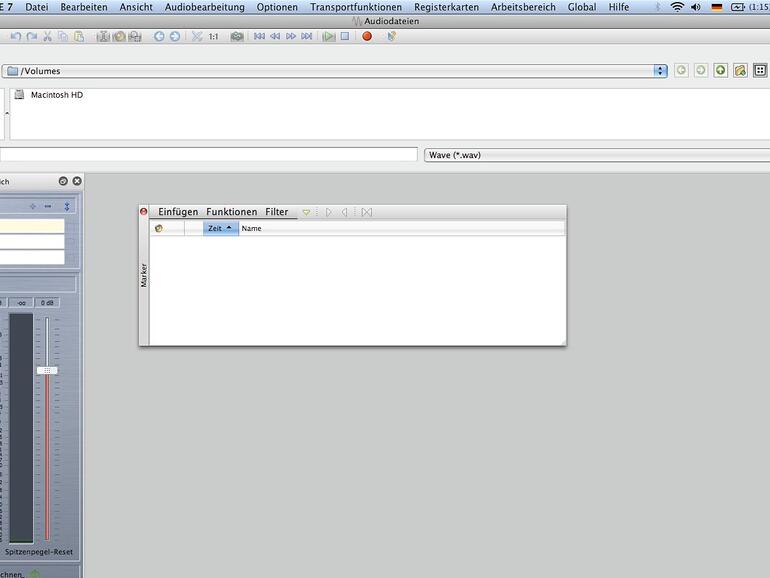
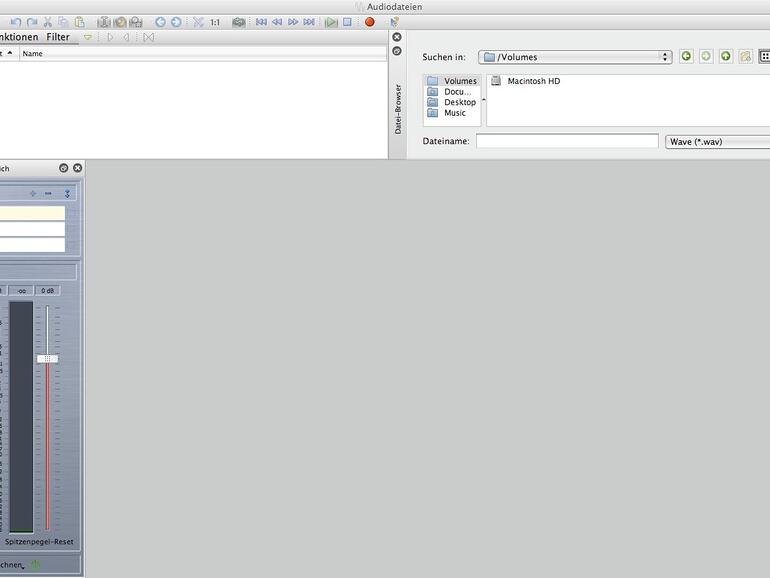
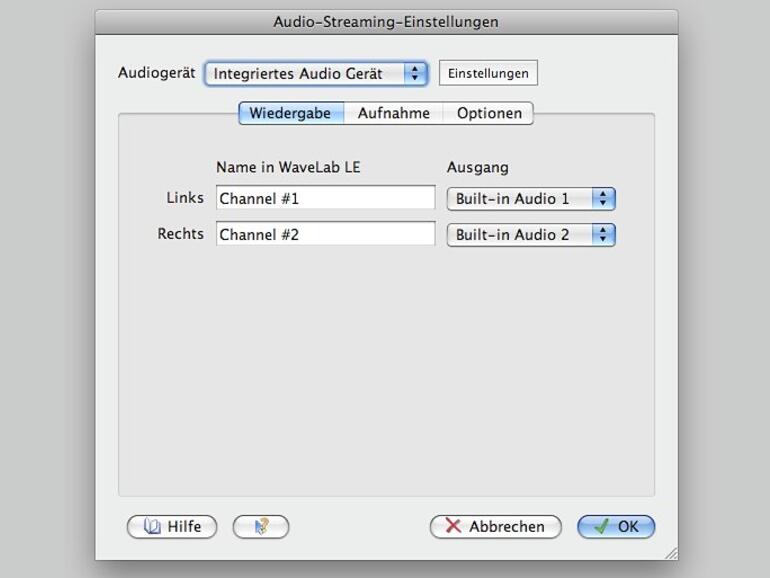
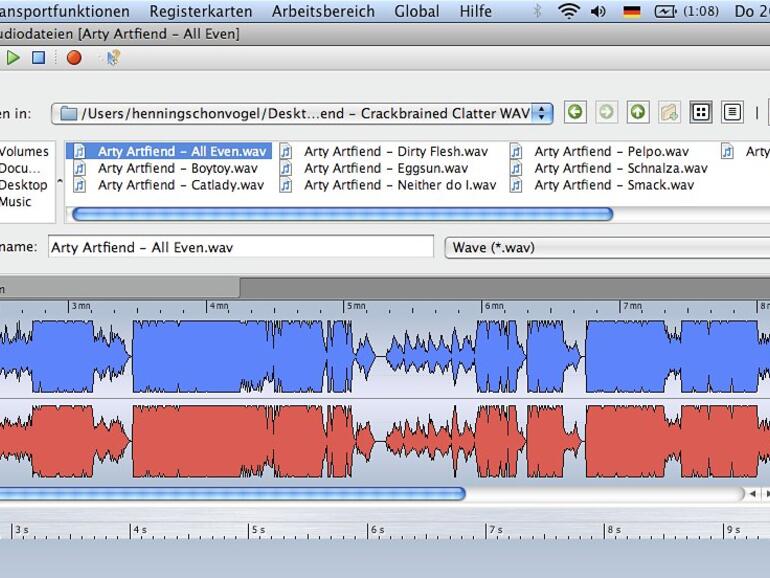
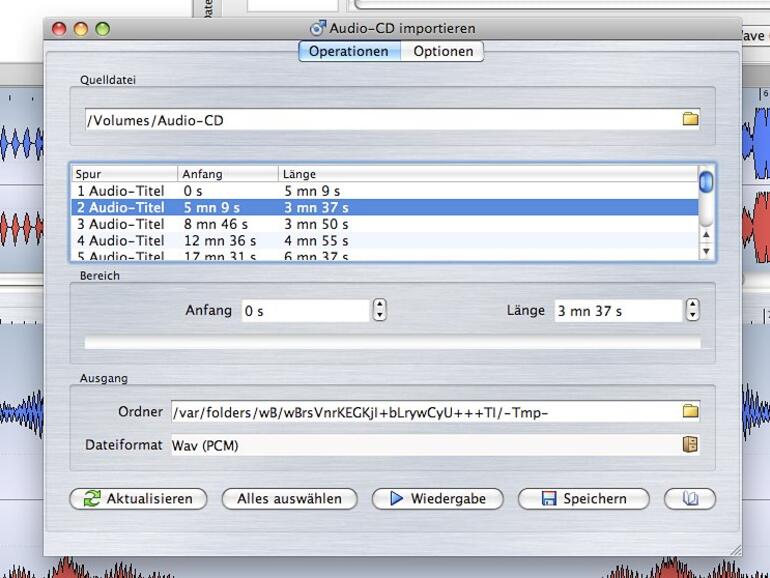
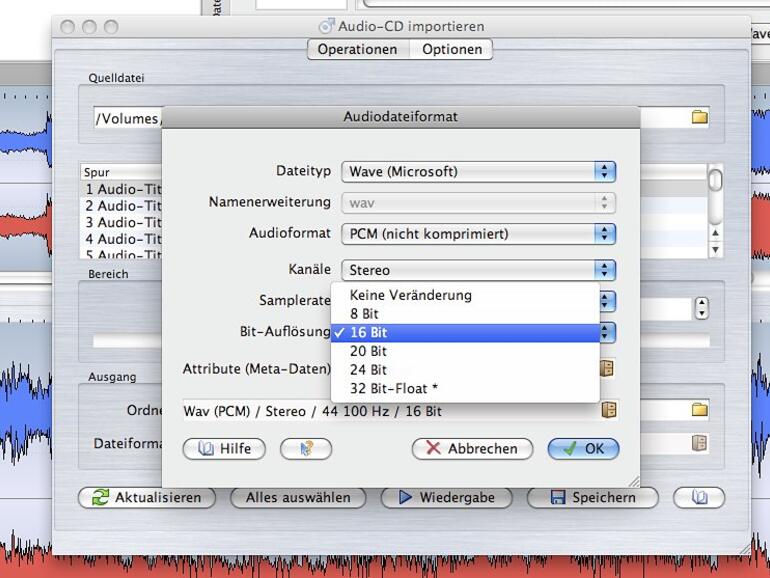
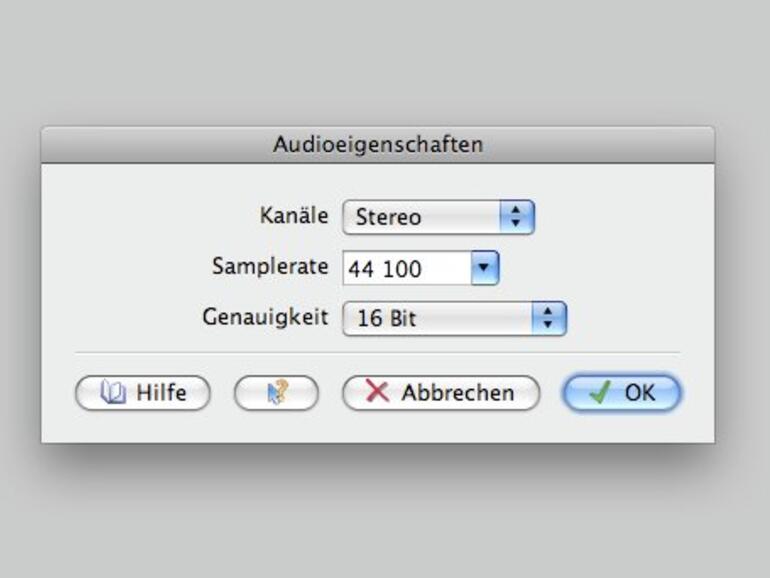
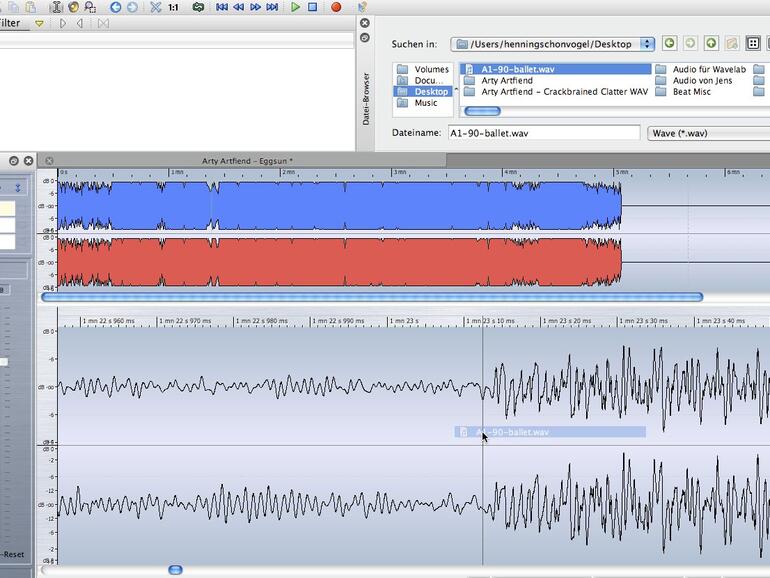
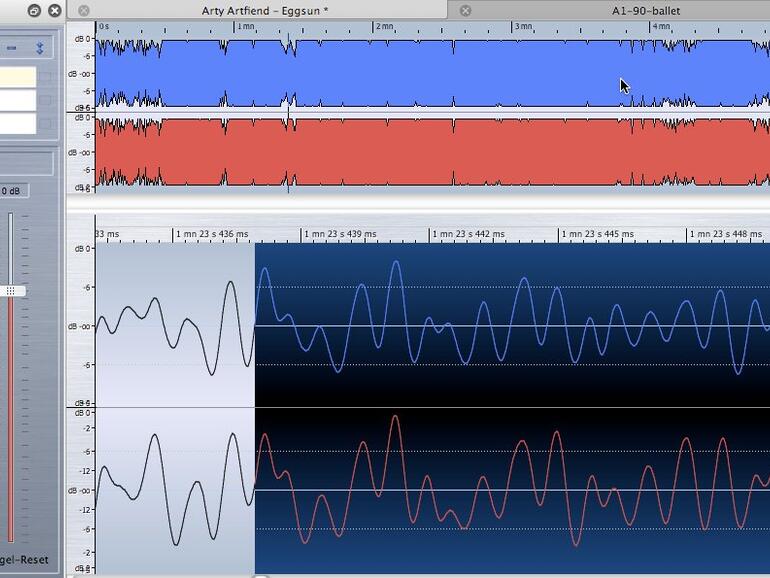
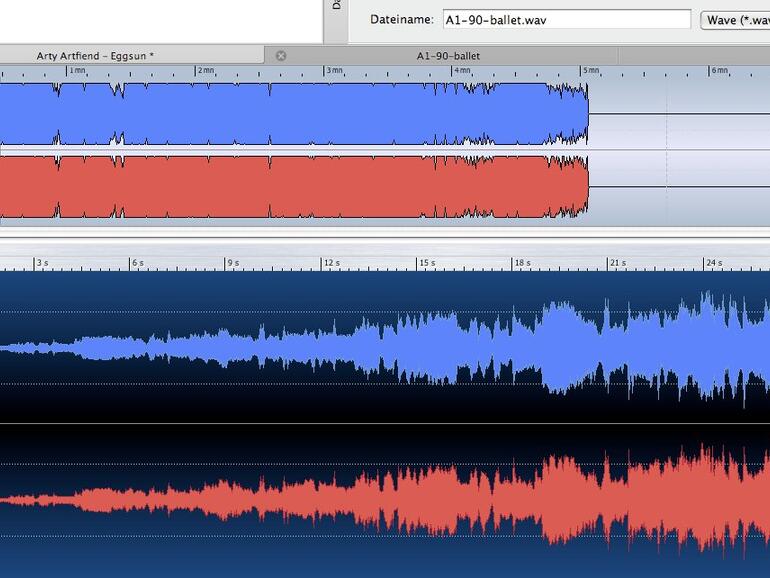

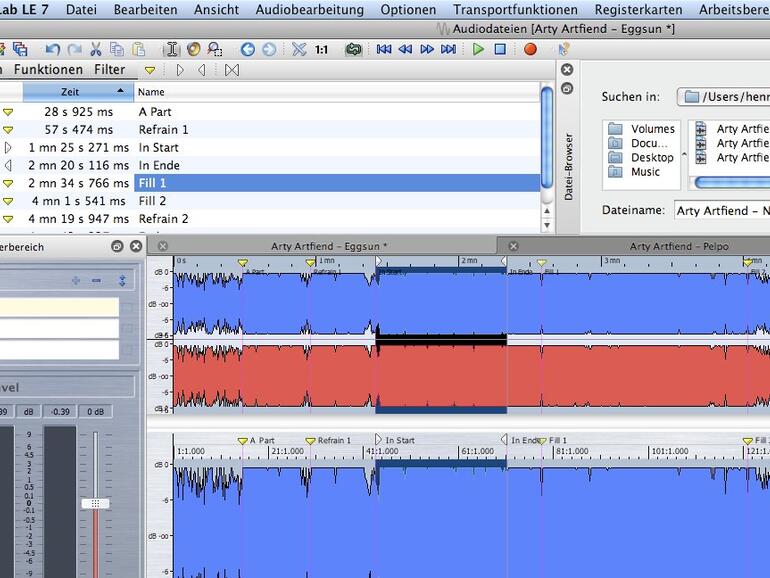
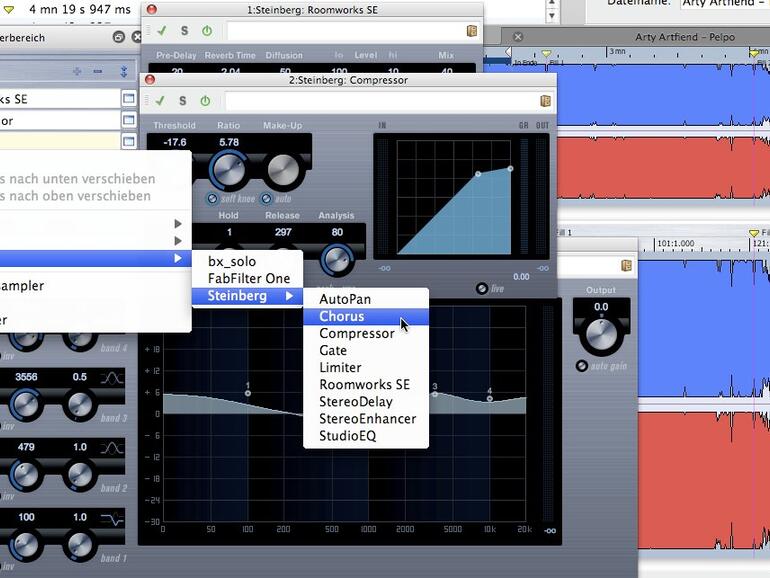

Diskutiere mit!
Hier kannst du den Artikel "Die ersten Schritte mit Steinberg Wavelab 7 LE" kommentieren. Melde dich einfach mit deinem maclife.de-Account an oder fülle die unten stehenden Felder aus.
Die Kommentare für diesen Artikel sind geschlossen.